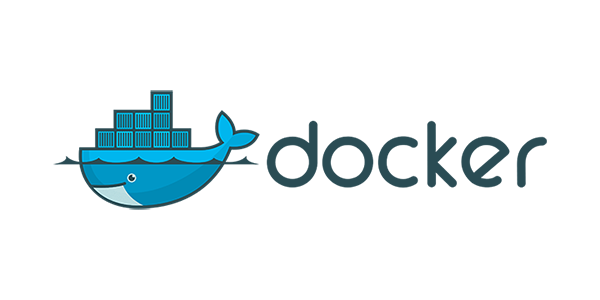
docker-compose는 Docker 컨테이너를 정의하고 실행하기 위한 도구입니다. 다양한 플랫폼에서 docker-compose를 설치할 수 있습니다. 아래는 Windows, macOS, 및 Linux에서 docker-compose를 설치하는 방법에 대한 안내입니다.
1. Windows에서 docker-compose 설치
Windows에서는 Docker Desktop을 설치하면 docker-compose가 자동으로 포함됩니다.
Docker Desktop 설치:
- Docker Desktop for Windows에서 설치 파일을 다운로드합니다.
- 다운로드한 설치 파일을 실행하고 설치 지침을 따릅니다.
- 설치가 완료되면 Docker Desktop을 실행하고 설정을 완료합니다.
설치 후, 명령 프롬프트나 PowerShell에서 docker-compose 명령을 사용할 수 있습니다.
2. macOS에서 docker-compose 설치
macOS에서도 Docker Desktop을 설치하면 docker-compose가 함께 설치됩니다.
Docker Desktop 설치:
- Docker Desktop for Mac에서 설치 파일을 다운로드합니다.
- 다운로드한 .dmg 파일을 열고 Docker 아이콘을 응용 프로그램 폴더로 드래그하여 설치합니다.
- 응용 프로그램 폴더에서 Docker를 실행합니다.
설치 후, 터미널에서 docker-compose 명령을 사용할 수 있습니다.
3. Linux에서 docker-compose 설치
Linux에서는 docker-compose를 별도로 설치해야 합니다. 다양한 방법이 있지만, 공식적인 방법은 curl을 사용하여 설치하는 것입니다.
공식 docker-compose 설치 방법:
docker-compose바이너리 파일을 다운로드:
sudo curl -L "https://github.com/docker/compose/releases/download/v2.21.0/docker-compose-$(uname -s)-$(uname -m)" -o /usr/local/bin/docker-compose위 명령에서 v2.21.0 부분을 최신 버전으로 대체하세요. 최신 버전은 docker-compose GitHub releases 페이지에서 확인할 수 있습니다.
- 바이너리 파일에 실행 권한 부여:
sudo chmod +x /usr/local/bin/docker-composedocker-compose설치 확인:
docker-compose --version설치가 완료되면 docker-compose 버전이 표시됩니다.
apt 패키지 매니저를 사용한 설치 (Ubuntu 예시):
- Docker Compose 플러그인 설치:
sudo apt-get update
sudo apt-get install docker-compose-plugin- 설치 확인:
docker compose version이 명령으로 docker-compose 플러그인이 잘 설치되었는지 확인합니다.
4. 설치 후 검증
설치가 완료되면, 아래 명령어를 실행하여 docker-compose가 제대로 설치되었는지 확인할 수 있습니다.
docker-compose --version정상적으로 설치되었다면 docker-compose의 버전 정보가 출력될 것입니다.
5. 참고 자료 및 추가 정보
이와 같은 방법으로 각 운영 체제에서 docker-compose를 설치할 수 있습니다.
'가상 머신 > Docker' 카테고리의 다른 글
| [ VM / Docker ] Docker에서 Image를 관리하기 - 상세 (0) | 2024.06.22 |
|---|---|
| [ VM / Docker ] Docker에서 Image를 관리하기 - 간단 (0) | 2024.06.22 |
| [ Docker ] Dockerfile 작성하기 (0) | 2022.07.28 |
| [ Docker ] usermod - 사용자에게 docker group 설정하기 (0) | 2022.07.27 |
| [ Docker ] copy - Host 컴퓨터의 파일을 docker 내부로 복사하기 (0) | 2021.05.23 |



